En esta página, se hace referencia al parámetro
view_labelque forma parte de una unión.
view_labeltambién se puede usar como parte de una Explorar, que se describe en la página de documentación del parámetroview_label(para Explorar).
view_labeltambién se puede usar como parte de una dimensión, una medida o un filtro, que se describe en la página de documentación del parámetroview_label(para campos).
Uso
join: view_name_2 {
view_label: "etiqueta deseada"
}
}
|
Jerarquía
view_label |
Valor predeterminado
El nombre de la uniónAcepta
Una string |
Definición
view_label cambia la forma en que se etiqueta un grupo de campos de una vista unida en el selector de campos. Puedes usar view_label para agrupar los campos de esa vista bajo el nombre de una vista diferente:
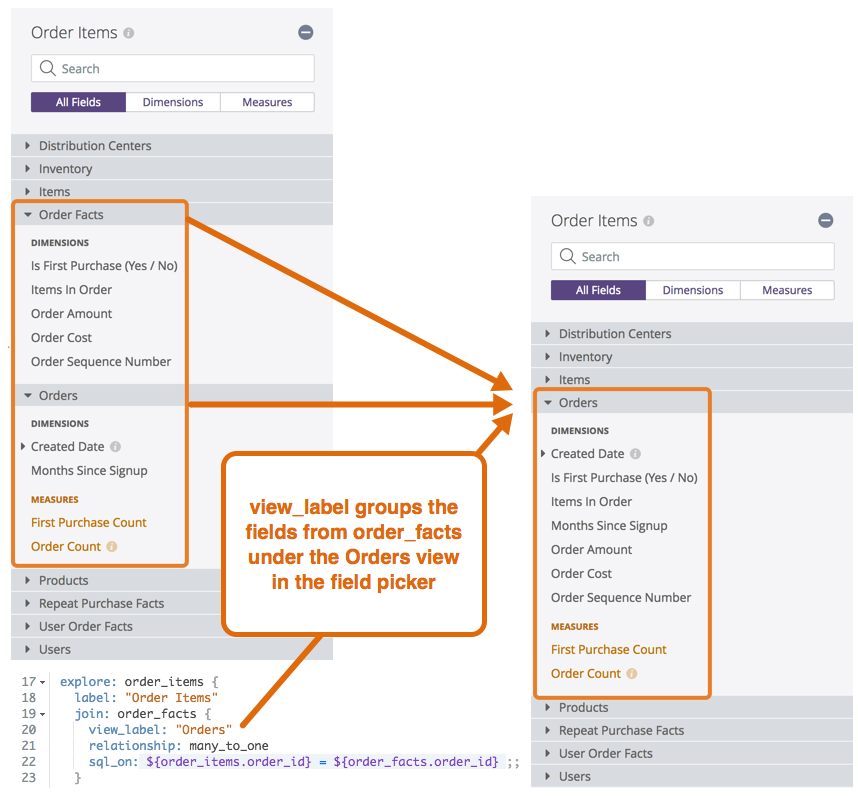
Puedes usar view_label cuando necesitas más de una vista con fines de modelado, pero esas vistas representan la misma entidad a los usuarios de tu negocio. En el ejemplo anterior, tienes una exploración llamada order_items con dos vistas unidas: order_facts y orders. Es posible que quieras que esas vistas conserven nombres separados para la creación de modelos. Sin embargo, es posible que sea más simple para los usuarios si ambos aparecen como Pedidos en la IU.
Si no agregas un view_label a join de forma explícita, el valor predeterminado de view_label será el nombre de la unión.
Para cambiar los nombres de los campos en sí, puedes usar el parámetro label.
Ejemplos
Haz que la vista customer_facts parezca formar parte de la vista Cliente en el selector de campos:
explore: customer {
join: customer_facts {
view_label: "Customer"
sql_on: ${customer.id} = ${customer_facts.customer_id} ;;
}
}
Haz que la vista product_facts parezca ser parte de la vista Información del producto del selector de campos:
explore: product_info {
join: product_facts {
view_label: "Product Info"
sql_on: ${product_info.product_id} = ${product_facts.product_id} ;;
}
}
Desafíos habituales
view_label no tiene otro efecto más que cambiar la apariencia del selector de campos.
Cuando cambias el view_label de un join, solo el selector de campos se ve afectado. La forma en que se debe hacer referencia a los campos en LookML no se modifica.
Usa las mayúsculas correctas cuando combine varias vistas mediante view_label.
Si deseas que una vista unida se combine con otra en el selector de campos, asegúrate de que las mayúsculas que se usan en view_label sean correctas. Las mayúsculas deben coincidir con el nombre de la vista en el selector de campo. Por ejemplo:
explore: product_info {
join: product_facts {
view_label: "Product Info"
sql_on: ${product_info.product_id} = ${product_facts.product_id} ;;
}
}
product_info aparecerá en el selector de campos como Información del producto. Cada palabra tiene mayúscula, guiones bajos y se cambia a espacios. Por este motivo, usamos view_label: 'Product Info' en lugar de view_label: 'product_info'.
Qué debes saber
Existen varias formas de volver a etiquetar una vista unida
LookML tiene varias formas de cambiar el nombre de una vista unida, y todas tienen efectos diferentes en la forma en que escribes LookML. view_label no es adecuado para todos los casos prácticos.
| Situación | LookML adecuado |
|---|---|
| Nombra una vista de forma diferente a la tabla subyacente, tanto en el selector de campo como en la escritura de LookML | sql_table_name para vistas |
| Nombra una vista unida diferente a su vista subyacente, solo en el selector de campos | view_label para unirse |
| Une la misma vista a Explorar varias veces y aplica un nombre único a cada caso, tanto en el selector de campo como cuando escribas LookML. | from para unirse |
| Si la misma vista puede describir varias tablas diferentes, elija la tabla que desea usar. | sql_table_name para unirse |
view_label afecta las vistas unidas a Explorar
Este parámetro es similar a view_label (para Exploras), pero afecta las vistas unidas a Explorar en lugar de la vista base. A diferencia de label (para vistas), este parámetro solo afecta la vista cuando se muestra en esa exploración.
